Zde vám ukážeme, jak stáhnout a nainstalovat populární platformu ThinkorSwim Trading na Ubuntu 20.04 LTS, Linux Mint, Elementary OS, Zorin, Debian, CentOS a další pomocí příkazového terminálu.
Co je Thinkorswim?
Thinkorswim je online obchodní platforma vyvinutá společností TD Ameritrade, která uživatelům umožňuje obchodovat s různými akciemi, opcemi, futures a akciemi. Kromě webové obchodní platformy poskytuje společnost také specializovanou desktopovou aplikaci pro Windows, macOS a Linux pro efektivní obchodování s pokročilými nástroji, screenery a grafy.
Aplikace je k dispozici zdarma a lze ji použít s TD Ameritrade a několika dalšími. Jakmile bude instalace Thinkorswim dokončena na vaší Linuxové ploše, budete mít zdarma nabídky v reálném čase, stovky grafových studií, grafy rizik možností a další.
Přestože je rozhraní této obchodní platformy složité a určené pro pokročilé uživatele, mohou jej k investování využít i začátečníci nebo méně aktivní obchodníci.
Kroky k instalaci Thinkorswim na Ubuntu 20.04 Linux
Zde uvedené příkazy a další kroky budou stejné pro nejnovější Ubuntu 21.04 a předchozí Ubuntu 18.04 včetně dalších distribucí Linuxu.
1. Otevřete příkazový terminál
První věc, kterou potřebujete, je příkazový terminál. Chcete-li to provést, přejděte do Spouštěče aplikací a vyhledejte jej nebo použijte klávesovou zkratku, tj. Ctrl+ALT+T.
2. Stáhněte si Thinkorswim Linux Desktop App
Jak jsem řekl na začátku článku, existuje vyhrazená verze této obchodní platformy, kterou můžeme snadno nainstalovat na jakýkoli Linux. Stáhněte si proto jeho instalační skript pomocí níže uvedeného příkazu.
sudo apt install curl -y
curl https://mediaserver.thinkorswim.com/installer/InstFiles/thinkorswim_installer.sh --output thinkorswim_installer.sh
3. Nainstalujte Thinkorswim na Ubuntu 20.04 LTS linux
Nyní máme skript v našem systému, dalším krokem je jeho spuštění pod sudo práva k instalaci na vaší platformě Linux. Nezáleží na tom, jaký systém Linux používáte, příkaz bude pro všechny stejný.
Pokud již máte na svém systému javu, můžete tento příkaz přeskočit, jinak nejprve nainstalujte JDK pomocí daného příkazu:
Chyba bez JDK, kterou systém vygeneruje:
No suitable Java Virtual Machine could be found on your system. The version of the JVM must be at least 1.7. Please define INSTALL4J_JAVA_HOME to point to a suitable JVM.
Instalace OpenJDK:
sudo apt install openjdk-11-jdk
Dále spusťte stažený skript:
sudo sh thinkorswim_installer.sh
4. Průvodce nastavením
Při spuštění skriptu se otevře grafický průvodce instalací desktopové aplikace ThinkorSwim Linux. Stiskněte tlačítko OK.
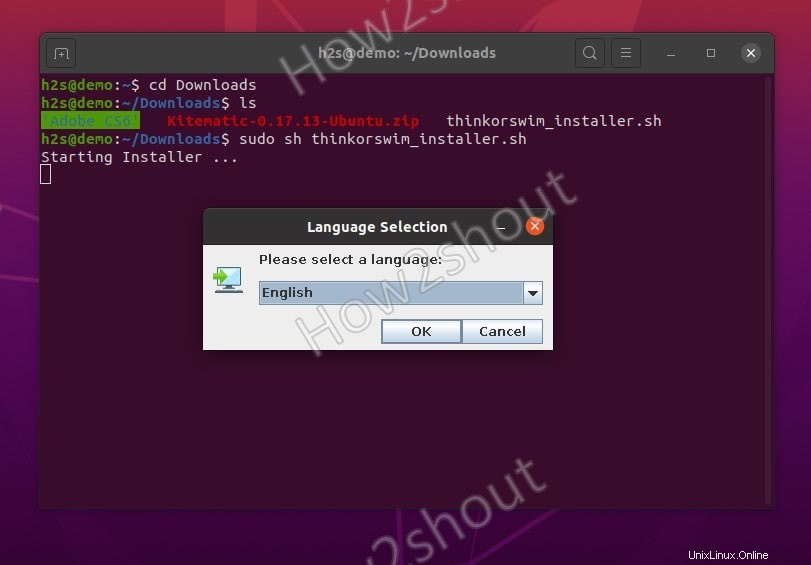
Nechte vybrat výchozí cílový adresář a jednoduše klikněte na „Další pro posun vpřed.
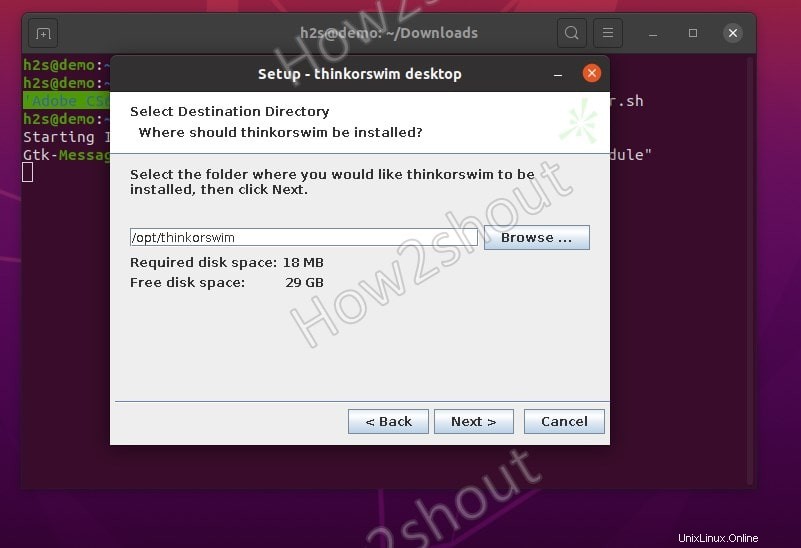
Vyberte poskytovatele účtu. Pokud jste noví a chcete používat obchodování s papírem ThinkorSwim, jednoduše nechte vybrat výchozí možnost účtu.
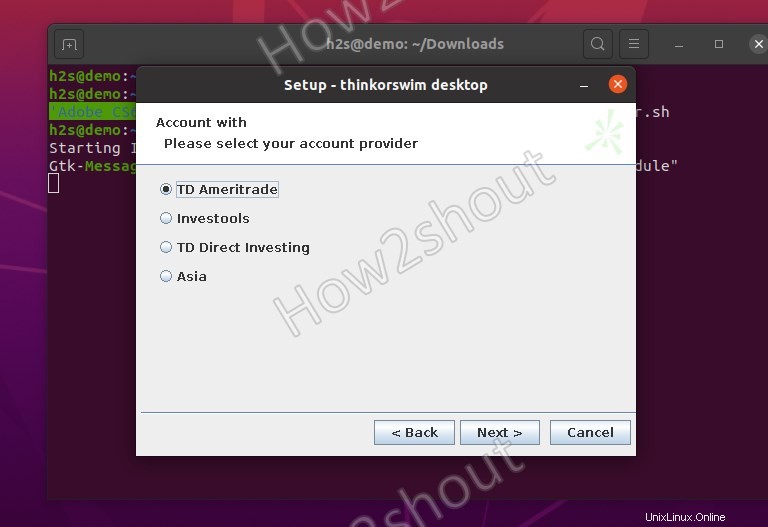
Znovu nechte „Vytvořit ikonu na ploše ” vyberte možnost a stiskněte tlačítko Další tlačítko.
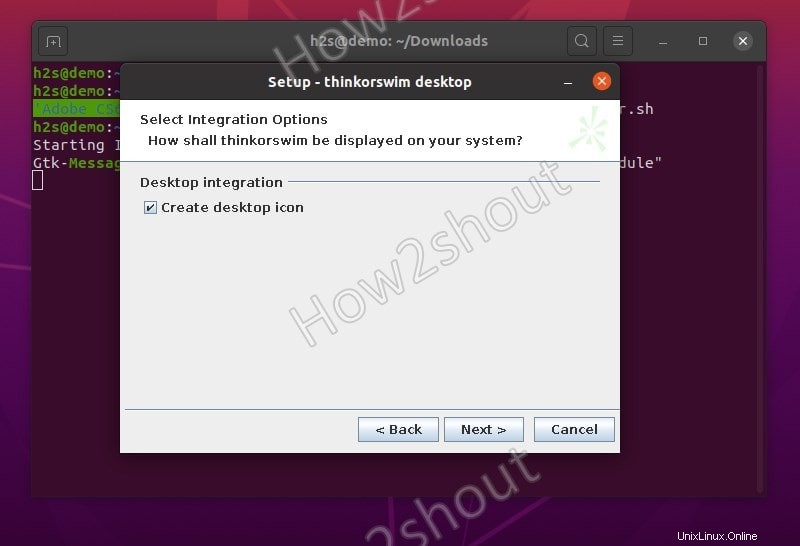
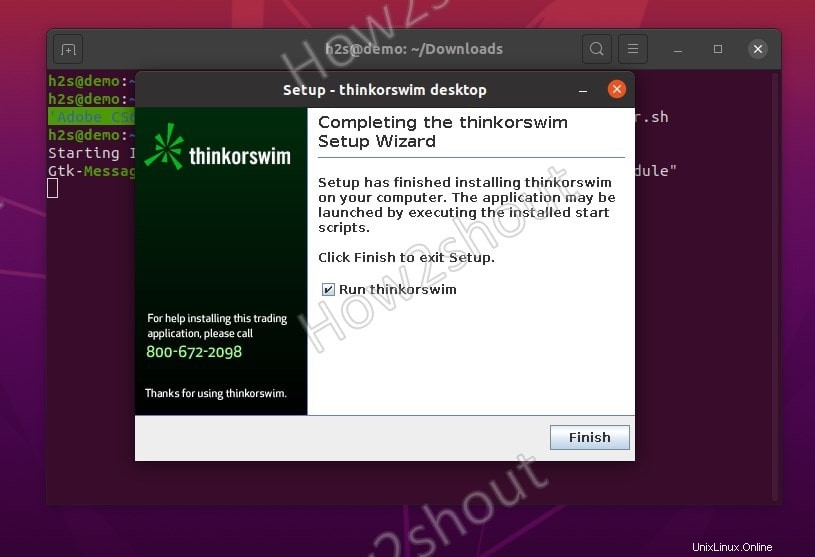
5. Rozhraní Thinkorswim Linux
Po dokončení instalace se aplikace spustí. Po aktualizaci budete požádáni o zadání uživatelského jména a hesla účtu. Pokud nemáte, přejděte na oficiální web této obchodní platformy a zaregistrujte si ji.
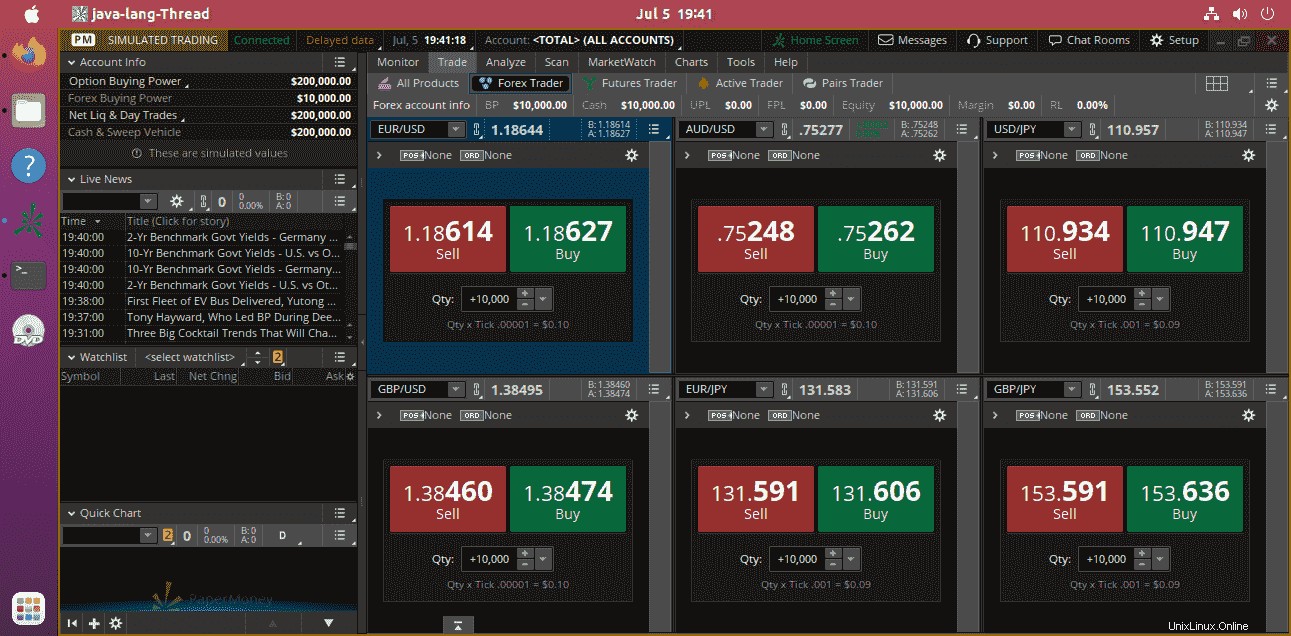
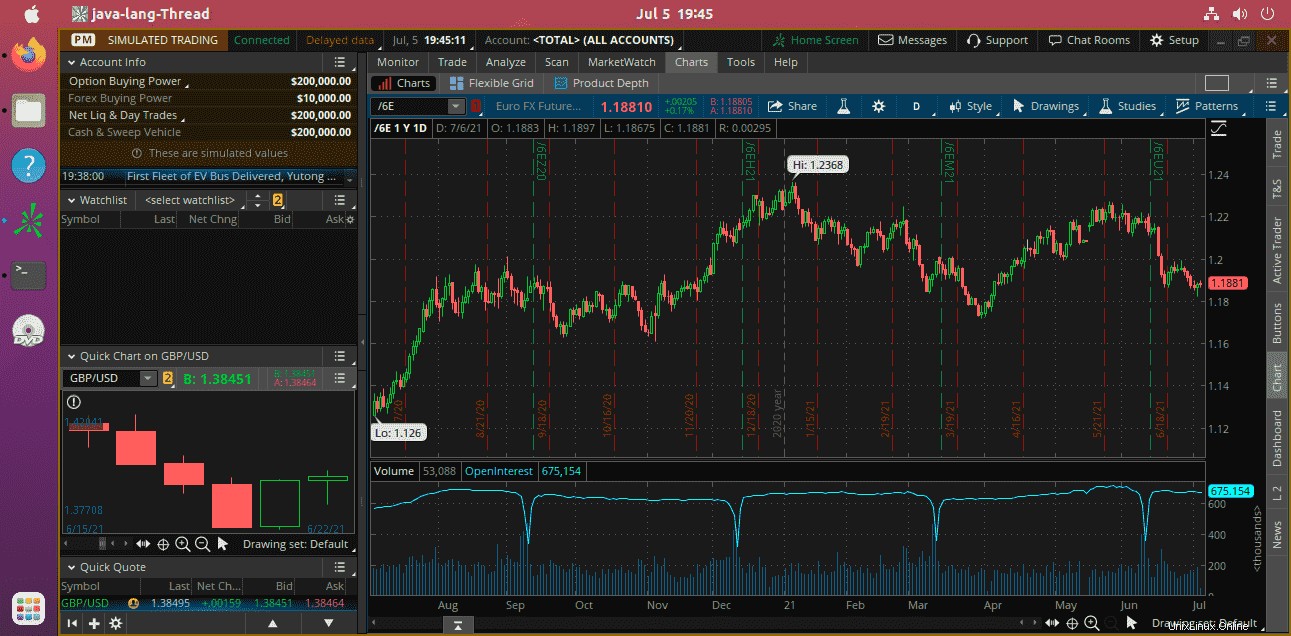
———————————————————-aktualizováno—————————————————
6. Vytvořit zástupce na ploše
V případě, že jste po instalaci Thinkorswim na Ubuntu nezískali zástupce na ploše, postupujte podle následujících kroků.
wget https://www.how2shout.com/linux/wp-content/uploads/2021/07/thinklogo.png
sudo mv thinklogo.png /opt/thinkorswim/
nano ~/Desktop/Thinkorswim.desktop
Nyní zkopírujte a vložte následující kód do souboru:
[Desktop Entry] Version=1.0 Type=Application Name=Thinkorswim Comment=Trading Exec=/opt/thinkorswim/./thinkorswim Icon=/opt/thinkorswim/thinklogo.png Terminal=false StartupNotify=false
Uložit soubor stisknutím Ctrl+O a poté jej ukončete Ctrl+X .
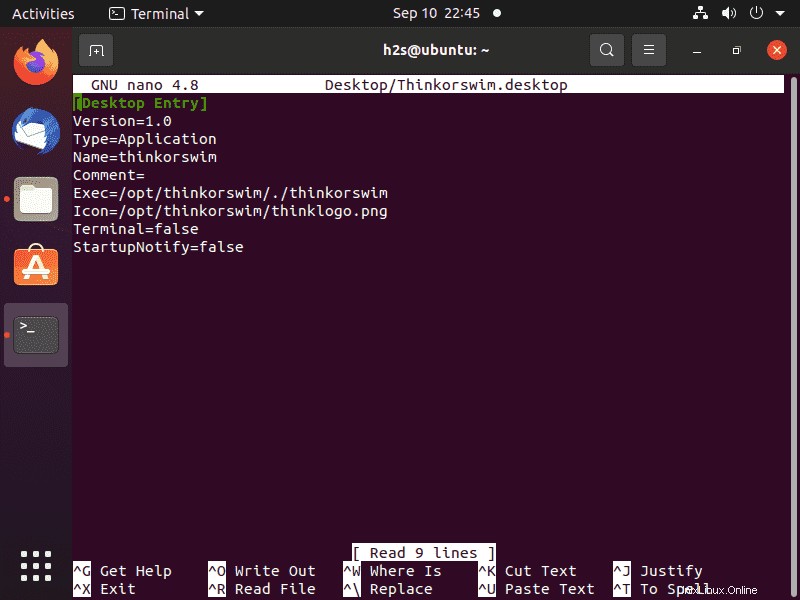
Vytvořte také zástupce pro spouštění aplikací:
sudo cp ~/Desktop/Thinkorswim.desktop /usr/share/applications/
Nastavte zástupce na ploše jako spustitelný:
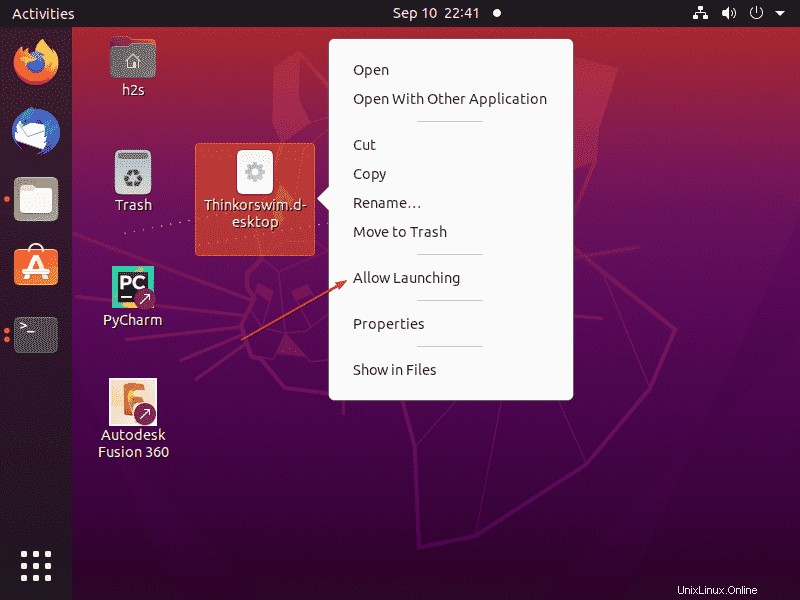
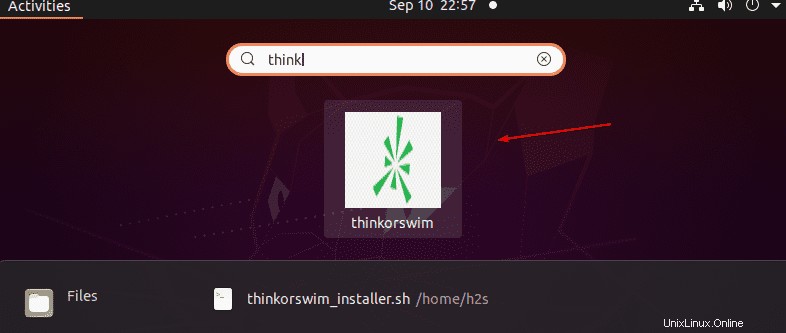
Pokud používáte Linux Mint , poté klikněte pravým tlačítkem na ikonu a vyberte možnost otevřít . Poté vyberte „Označit jako důvěryhodné “.
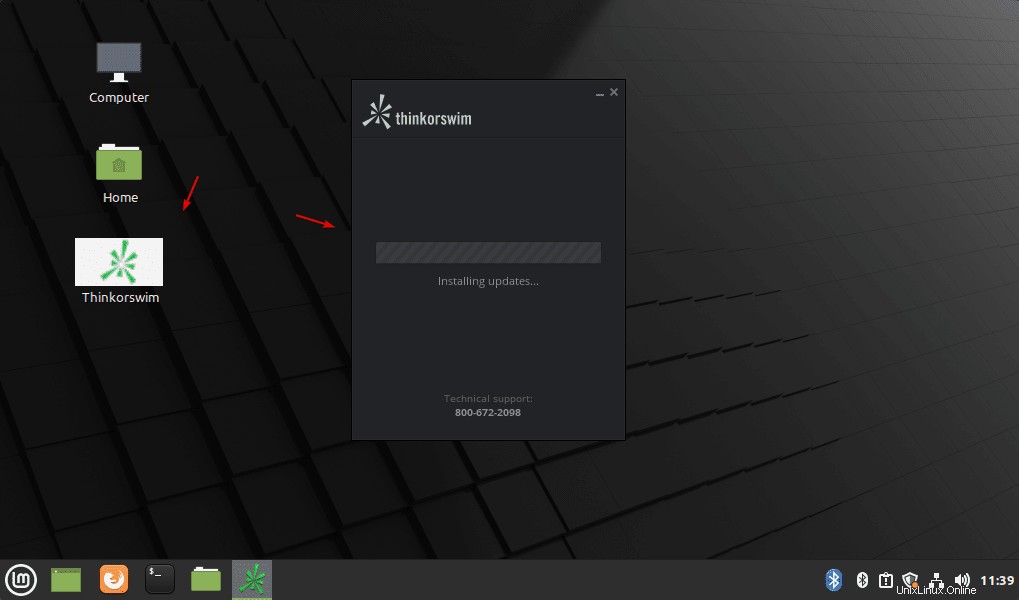
Viz také:
- Jak nainstalovat MT4 na Ubuntu 20.04
- Nainstalujte Steam na Ubuntu 20.04 LTS t
- Jak nastavit a používat Disk Google na Ubuntu 20.04